Λίγοι χρήστες Windows 7 Ξέρω ότι με την εγκατάσταση του λειτουργικού συστήματος είναι εγκατεστημένο στο διαμέρισμα του συστήματος και Startup Repair Tool, Utility μπορείτε να έχετε πρόσβαση πιέζοντας ελαφρά F8 (Σε ορισμένες περιπτώσεις, να πιεστεί αρκετές φορές) κατά τη διάρκεια την εκκίνηση του συστήματοςΧωρίς να χρειάζεται να χρησιμοποιούν Εγκατάσταση DVD. Αλλά μερικές φορές, όταν θέλουμε να έχουν πρόσβαση Επιδιόρθωση κατά την εκκίνηση χρησιμοποιώντας τη μέθοδο που αναφέρονται, ή κάντε κλικ F8 πολύ αργά (ή ξεχάσετε να πατήσετε), ή συναντάμε ένα μήνυμα λάθους που λέει "Windows δεν μπόρεσε να εντοπίσει το απαιτούμενο installαρχείο ation [boot.wim]. Επαληθεύστε ότι το installείναι έγκυρη και επανεκκινήστε το installσίας".
Για να μην αντιμετωπίζουν τέτοια προβλήματα, το πιο εύκολο θα ήταν να προσθέστε την επιλογή Windows 7 Επισκευή εκκίνησης σε Windows 7 Διαχειριστής εκκίνησης ακολουθώντας τις παρακάτω οδηγίες:
- Πρώτη λήψη Windows 7 System Επισκευή ISO (Πρέπει να ληφθεί μέριμνα ώστε η εικόνα να κατεβάσει τον ίδιο αριθμό των bits με το σύστημα, 32 (x86) Ή 64 (x64) Bits)
- Εξάγετε τα περιεχόμενα της εικόνας σε ένα φάκελο διαμέρισμα συστήματος (Για την αποφυγή πιθανών σφάλματα προκαλείται από ακούσια αφαίρεση ή καταστροφή των αρχείων εξάγεται)
- Λήψη και εγκατάσταση εφαρμογή δωρεάν EasyBCD
- Μετά το άνοιγμα της εφαρμογής, κάνουμε κλικ στο κουμπί Add Νέα Καταχώρηση αριστερά
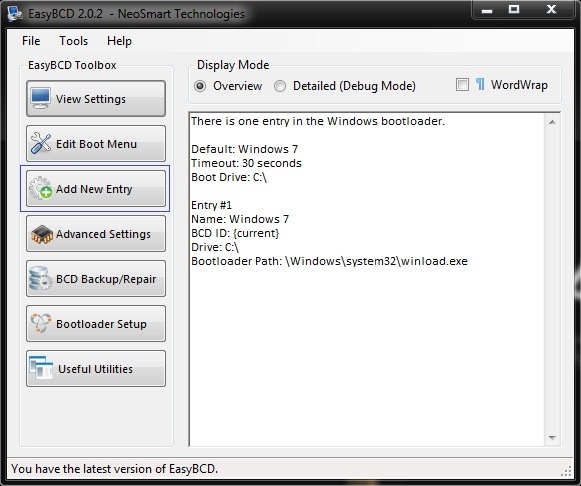
- κάντε κλικ στην καρτέλα WinPE παρακάτω Φορητό / εξωτερικών μέσων και επιλέξτε WIM εικόνας σε νόμο Χαρακτηριστικά
- σε νόμο Όνομα γράφω Windows 7 Επιδιόρθωση κατά την εκκίνηση (Ή το όνομα που θέλουμε τη δυνατότητα να Διαχειριστής εκκίνησης) και, στη συνέχεια, πλοηγηθείτε στο φάκελο όπου αποσυνδέσαμε την εικόνα Windows 7 System Η επιδιόρθωση κατεβάστηκε νωρίτερα, μπαίνουμε στο φάκελο πηγές και επιλέξτε το αρχείο boot.wim
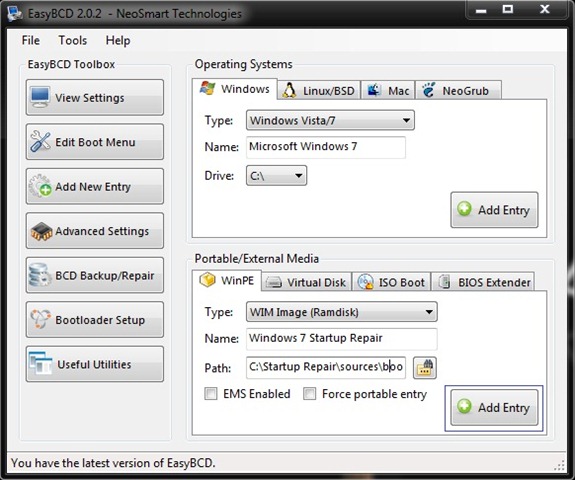
- κάνουμε κλικ στο Add Είσοδος μετά κάνω επανεκκίνηση του υπολογιστή.
Μετά την επανεκκίνηση, κατά την εκκίνηση, θα παρατηρήσουμε ότι έχει εμφανιστεί μια δεύτερη επιλογή στο Boot Manager, δηλαδή Windows 7 Startup Repair, στο οποίο θα μπορείτε να έχετε γρήγορη πρόσβαση (υπό την προϋπόθεση ότι δεν "περπατάτε" στον φάκελο όπου πραγματοποιήσατε εξαγωγή Windows 7 System Επισκευή) όποτε είναι απαραίτητο. Επιτυχία!
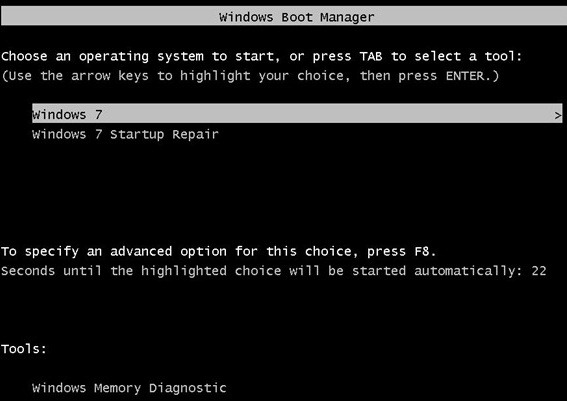
Λήψη Windows 7 System Επισκευή ISO x86.
Λήψη Windows 7 System Επισκευή ISO x64.
Σημείωση: Για να κάνετε λήψη των εικόνων Windows 7 System Επιδιόρθωση πρέπει να έχετε εγκαταστήσει ένα πρόγραμμα-πελάτη Bittorrent στο σύστημά σας.
STEALTH SETTINGS - ΠΩΣ ΝΑ ADD ΕΙΣΟΔΟΣ ΕΠΙΣΚΕΥΗΣ ΕΚΚΙΝΗΣΗΣ ΣΤΟ WINDOWS 7 ΔΙΑΧΕΙΡΙΣΤΗΣ ΕΝΑΡΞΗΣ